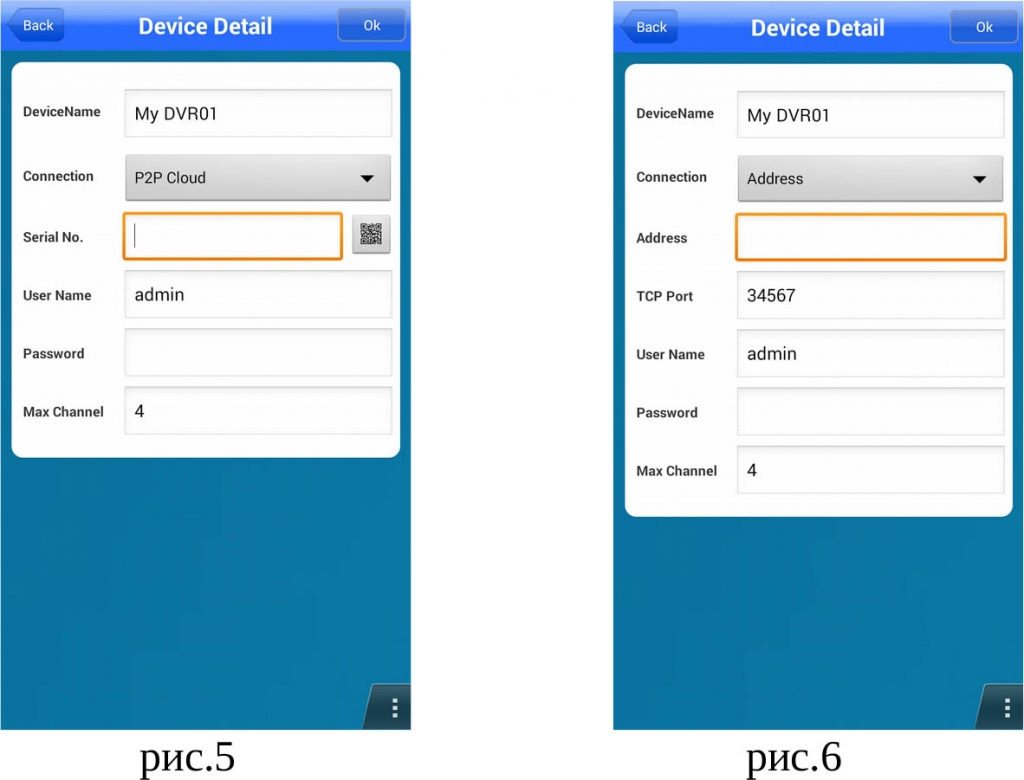Настройка видеорегистратора для работы с облачным сервисом xmeye.net
Для работы регистратора с облачным сервисом, необходимо в настройках регистратора:
1. «Главное меню>Система>Сетевые Службы>Облако (P2P)» поставить галочку «Доступен» (тем самым разрешить соединение с облачным сервисом).
1. Подключение приложения с аккаунтом xmeye.net.
Установите приложение vMEyeCloud. После запуска приложения Вам будет предложено ввести учетные данные сервиса xmeye.net (рис.2) или соединится с конкретным устройством напрямую (рис.3).
Основное различие в подключении через учетную запись от подключения напрямую к регистратору — это возможность одновременно просматривать видео с нескольких регистраторов на одном экране приложения.
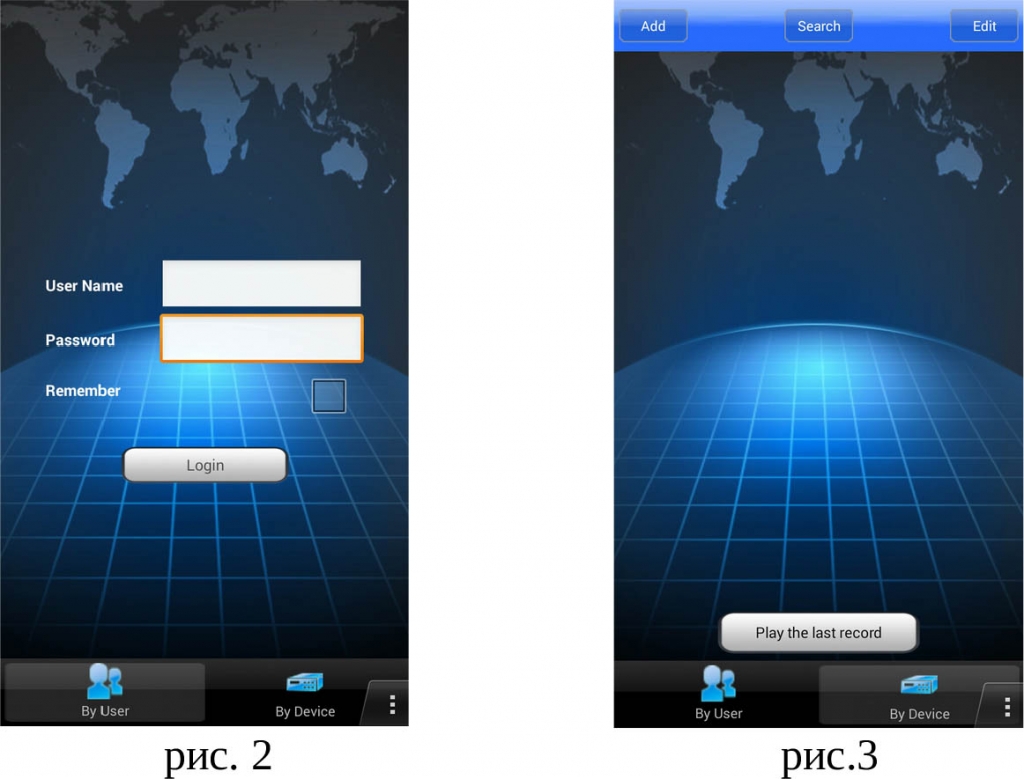
Зарегистрируйтесь на сервисе xmeye.net. Подключите регистратор к сервису, проверьте работоспособность регистратора в сервисе. Запустите приложение vMEyeCloud. На первом экране выберите вкладку «By User», в поле «User Name» введите Ваш логин от сайта xmeye.net, в поле «Password» введите пароль от сайта xmeye.net. Установленная галочка напротив пункта «Remember» позволит программе запомнить Ваши учетные данные для входа.
После входа в программу Вы увидите основной экран, на котором отображаются выбранные для просмотра камеры. Одновременно на экране может отображаться до четырех камер (рис.3). Нажатие на синий крестик открывает список подключенных к учетной записи регистраторов. Коснитесь по выбранному регистратору открывает список каналов регистратора, нажатие по выбранному каналу добавляет его на основной экран.
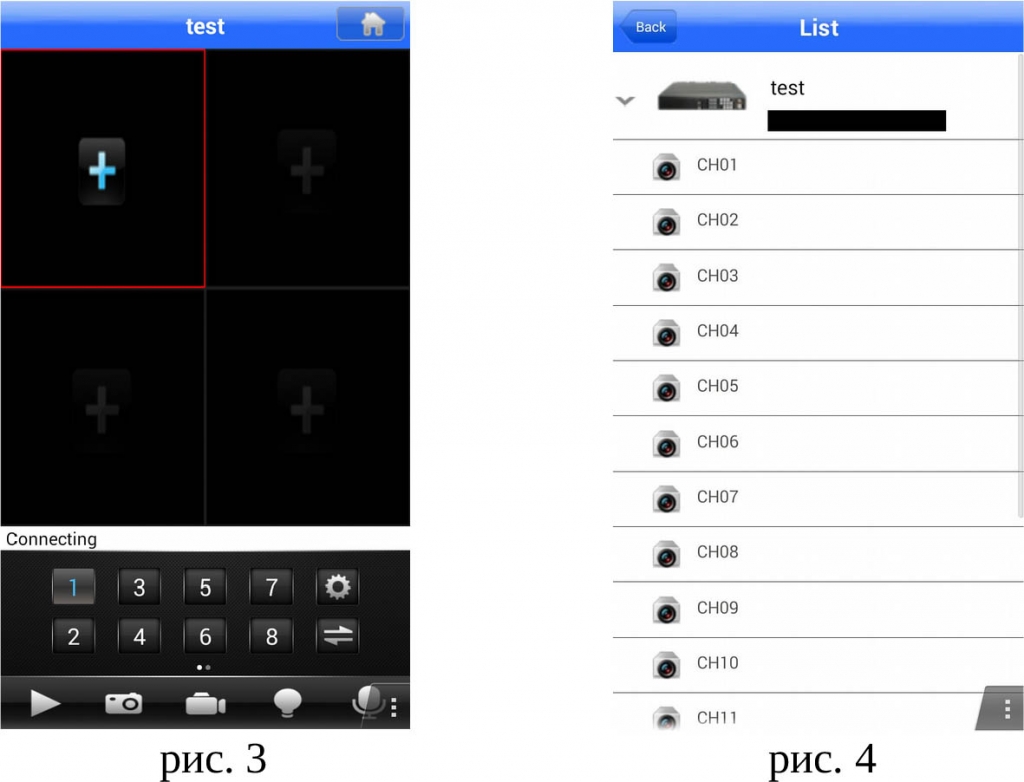
Двойное нажатие на добавленный канал раскрывает изображение на весь экран.
2. Подключение в xmeye.net.
Запустите приложение vMEyeCloud. На первом экране выберите вкладку «By Device» (рис. 3), Нажмите в верхнем левом углу кнопку «Add». Откроется экран настройки устройств (рис.5). В поле «DeviceName» введите название регистратора, в поле «Connection» выберите «P2P Cloud» для доступа к устройству по его серийному номеру (проброс портов на роутере не требуется, требуется настройка регистратора на работу с сервисом xmeye.net), или «Address» для прямого доступа по IP регистратора (потребуется проброс портов на сетевом оборудовании).
2.1 Подключение по серийному номеру
При подключении к регистратору по его серийному номеру, (номер можно посмотреть в регистраторе «Главное Меню — Сведения — Версия»), в поле «Serial No.» введите серийный номер регистратора, в поле «User Name» введите имя пользователя от регистратора, в поле «Password» введите пароль от регистратора. В поле «Max Channel» введите количество каналов регистратора. Нажмите кнопку «Ok» (рис.5). Регистратор появится в списке доступных.
2.2 Подключение по IP адресу в сети
Для прямого доступа к регистратору по его IP -адресу в локальной сети, в поле «Address» введите IP адрес регистратора, в поле «TCP Port» введите порт, по которому доступен регистратор (по умолчанию 34567, проверить и настроить можно в регистраторе «Главное меню — Настройка — Сеть — Media Port»), в поле «User Name» введите имя пользователя от регистратора, в поле «Password» введите пароль от регистратора. В поле «Max Channel» введите количество каналов регистратора. Нажмите кнопку «Ok» (рис.6). Регистратор появится в списке доступных.
2.3 Подключение по IP адресу через сеть INTERNET
Для прямого доступа к регистратору по его IP -адресу через сеть INTERNET, в поле «Address» введите внешний статический IP адрес (можно узнать у провайдера), в поле «TCP Port» введите порт, по которому доступен регистратор (по умолчанию 34567, проверить и на строить можно в регистраторе «Главное меню — Настройка — Сеть — Media Port»). При этом на сетевом оборудовании потребуется проброс порта на внутренний IP адрес роутера. В поле «User Name» введите имя пользователя от регистратора, в поле «Password» введите пароль от регистратора. В поле «Max Channel» введите количество каналов регистратора. Нажмите кнопку «Ok» (рис.6). Регистратор появится в списке доступных.